Manipulace s textem a grafikou v rozvržení InDesign CC
InDesign nabízí mnoho nástrojů pro efektivní manipulaci s textem a grafikou v rozvržení. Optimalizujte své návrhy s nejnovějšími technikami.
Po vytvoření šablony v Dreamweaveru je čas ji použít. Můžete použít jednu šablonu k vytvoření všech stránek na vašem webu nebo vytvořit různé šablony pro různé sekce. Ať už pro svůj web vytvoříte jednu šablonu nebo kolekci šablon, vytvoření stránky ze šablony je podobné jako vytvoření jakékoli jiné stránky v Dreamweaveru.
Chcete-li k vytvoření stránky použít šablonu, postupujte takto:
Vyberte Soubor → Nový.
Otevře se okno Nový dokument.
V seznamu vlevo klikněte na možnost Stránka ze šablony.
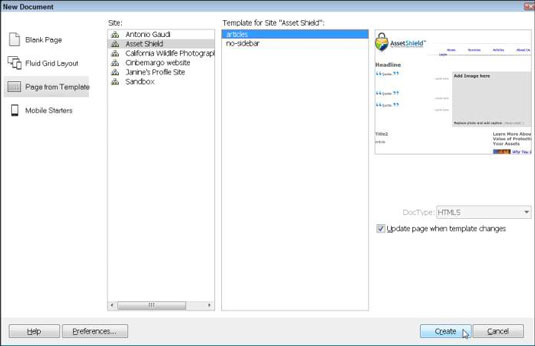
V seznamu Web vyberte název webu, který obsahuje šablonu, kterou chcete použít.
Šablony ve vybraném webu se zobrazí v části Šablona pro web hned napravo od seznamu webu v okně Nový dokument.
V seznamu Šablona pro web vyberte šablonu, kterou chcete použít.
Všimněte si, že když kliknete na název šablony, zobrazí se náhled vybrané šablony zcela vpravo v okně Nový dokument.
Klikněte na tlačítko Vytvořit.
Ze šablony se vytvoří nová stránka a zobrazí se v hlavní pracovní oblasti.
Upravte jakoukoli oblast stránky, kterou lze upravovat pomocí běžných funkcí úprav aplikace Dreamweaver, a uložte soubor tak, jako byste ukládali jakoukoli jinou stránku HTML.
Když vytvoříte nové stránky ze šablony, můžete změnit pouze upravitelné oblasti v každém souboru vytvořeném ze šablony. Když upravujete šablonu, lze k provádění globálních změn na všech stránkách vytvořených ze šablony použít pouze oblasti, které nejsou definovány jako upravitelné.
V této šabloně lze na stránce vytvořené ze šablony upravovat pouze oblast hlavního obsahu návrhu. Oblast banneru nahoře, navigace vlevo a zápatí s autorským právem a adresou dole jsou všechny uzamčené oblasti, které lze upravovat pouze v samotné šabloně.
InDesign nabízí mnoho nástrojů pro efektivní manipulaci s textem a grafikou v rozvržení. Optimalizujte své návrhy s nejnovějšími technikami.
Ořezové cesty jsou silným nástrojem pro práci s obrazovými součástmi v aplikaci InDesign. Tento článek popisuje, jak efektivně vytvářet a používat ořezové cesty pro odstranění pozadí a úpravu obrázků.
Vytváření a používání ořezových cest v Adobe InDesign CS5 je užitečné pro blokování obrazových oblastí a obtékání textu. Naučte se užitečné tipy a triky, jak efektivně využít ořezové cesty.
Naučte se, jak efektivně exportovat JPEG a PNG soubory z Adobe InDesign CS6 pro tisk. Ideální pro online publikování a sdílení obrázků.
Naučte se, jak efektivně formátovat odstavce v Adobe Photoshopu CS6 pomocí funkce Panel Odstavec.
Objevte, jak efektivně používat perspektivní mřížku v Adobe Illustrator CS6 pro úspěšné ilustrace. Naučte se klíčové kroky a tipy pro tvorbu a úpravy.
Naučte se, jak efektivně upravit textové příběhy v Adobe InDesign CC pomocí vestavěného editoru příběhů a pokročilých funkcí.
Efektivní techniky pro práci s obrázky v Adobe XD, včetně úpravy velikosti, maskování, oříznutí, rotace a pokročilých úprav ve Photoshopu.
Naučte se, jak přidat <strong>průhlednost</strong> do přechodu ve Photoshopu CS6 a dosáhnout tak efektivního vzhledu pro své projekty.
Vytvářejte tvary, jako jsou obdélníky a elipsy, v dokumentu InDesign CS5 pomocí nástrojů tvarů. Získejte užitečné tipy pro optimalizaci vašeho designu.





